Facebook Messenger est devenu une application de premier plan pour se connecter à ses amis et à sa famille, de nombreuses entreprises l'utilisant comme moyen d'évaluer l'intérêt des clients. Depuis que Facebook a introduit la fonctionnalité de sondage, les utilisateurs peuvent rendre leurs conversations plus interactives et voter sur des décisions importantes.

Cependant, la mise en œuvre de la fonctionnalité dans les salles de discussion n'a pas été aussi fluide que prévu par les utilisateurs. Bien que beaucoup sachent comment créer un sondage, le supprimer peut devenir délicat.
Cet article explique s'il est possible de supprimer un sondage dans Facebook Messenger et les meilleurs moyens d'effacer les sondages indésirables. Continuez à lire pour en savoir plus.
Supprimer un sondage dans Messenger
Un sondage Facebook Messenger est une fonctionnalité pratique qui agit comme une cabine de vote virtuelle. Vous pouvez le créer dans une discussion de groupe où il apparaît comme une question dans une fenêtre séparée. Au bas de la fenêtre, il y a deux réponses possibles. Les membres du chat sélectionnent ensuite l'option qui reflète le mieux leur opinion, aidant le groupe à choisir le sujet pertinent.
Bien que les sondages soient un moyen pratique de décider quel endroit votre groupe d'amis devrait visiter, ils sont également un outil précieux pour les entreprises. Ils atterrissent dans la boîte de discussion du client et lui présentent un sondage à deux réponses.
Que vous parliez avec des amis ou que vous planifiez une nouvelle campagne publicitaire, la création d'un sondage ne prend que quelques clics. Mais que se passe-t-il lorsque toutes les réponses arrivent ? Une fois que tous les membres du chat ont exprimé leur opinion, de nombreux utilisateurs de Messenger sont perplexes, se demandant pourquoi le sondage n'a pas disparu.
Bien que Facebook Messenger soit relativement facile à utiliser, toutes les fonctionnalités ne sont pas aussi simples. La suppression d'un sondage est l'un de ces casse-tête. Malheureusement, Facebook n'a toujours pas développé de méthode simple pour supprimer les sondages des conversations.
Quel que soit votre appareil, vous avez deux options pour éliminer un sondage terminé d'une discussion de groupe. La première consiste à poursuivre la conversation jusqu'à ce qu'elle repousse le sondage plus en arrière. La seconde consiste à supprimer toute la conversation.
Comment supprimer un sondage dans l'application iPhone Messenger
L'application iOS Messenger ne présente pas aux utilisateurs une méthode fonctionnelle pour supprimer les sondages. Vous pouvez attendre et continuer à discuter jusqu'à ce que les messages masquent la fenêtre à l'arrière du chat. Ou, vous pouvez supprimer la conversation contenant le sondage.
corregir los ojos rojos en las fotos de google
Méthode 1 : supprimer la conversation
Voici ce que vous devez faire pour supprimer une discussion de groupe Messenger à l'aide de votre iPhone :
- Ouvrir l'application et connectez-vous à votre profil.
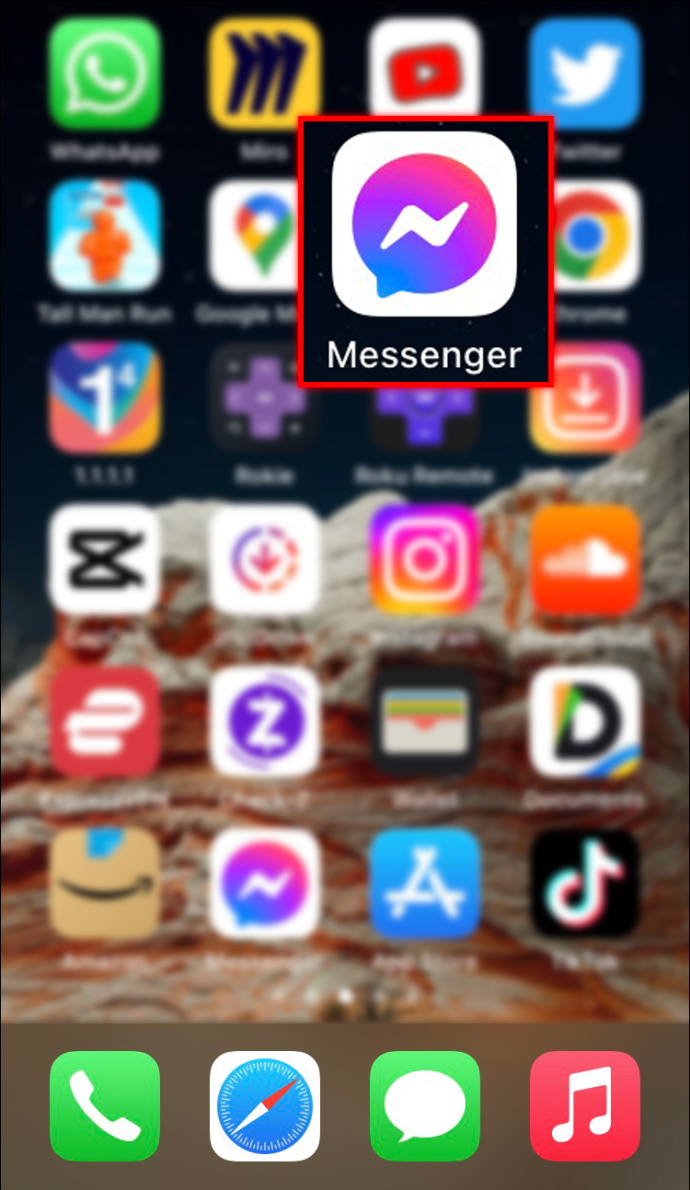
- Accédez à la discussion de groupe contenant le sondage que vous souhaitez supprimer.
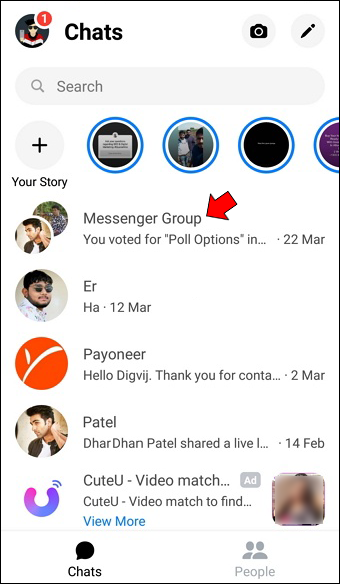
- Appuyez sur l'icône 'i' en haut à droite pour accéder aux 'Paramètres du groupe'.
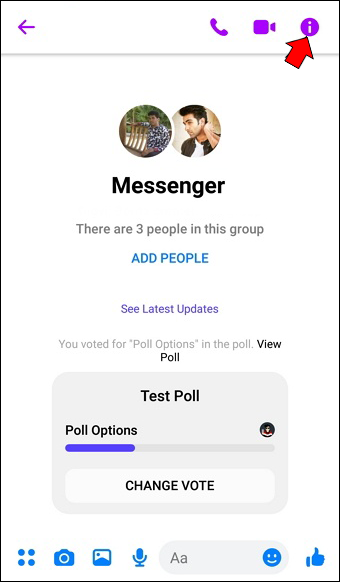
- Sélectionnez les trois points horizontaux et appuyez sur l'option 'Supprimer la conversation'.
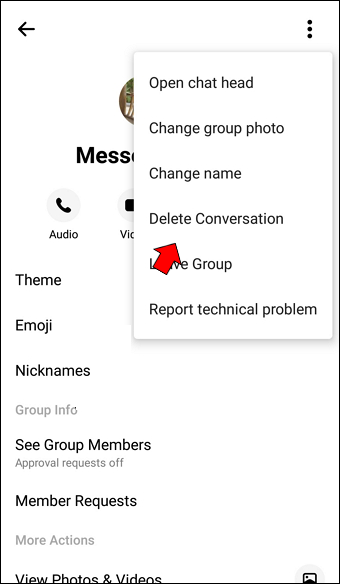
Messenger effacera la discussion de groupe et tous ses messages, y compris les sondages.
Méthode 2 : continuez à discuter
Si vous ne vous sentez pas à l'aise de perdre les messages dans le chat, continuez à communiquer avec vos amis jusqu'à ce que vos messages masquent le sondage. Après quelques jours, il vous faudra un certain temps pour faire défiler jusqu'à la fenêtre à deux réponses.
Cependant, vous pouvez éviter cela en créant des sondages dans des discussions de groupe spéciales. Une fois que tout le monde a voté, supprimez la conversation sans vous soucier de perdre des informations précieuses.
Comment supprimer un sondage dans l'application Android Messenger
Bien que l'utilisation de l'application Messenger pour les appareils Android ne soit pas compliquée, le programme manque de fonctionnalités dans certains domaines. Il n'existe actuellement aucun moyen de supprimer un sondage d'une discussion de groupe. Facebook n'a pas déployé de bouton séparé ou de plug-in permettant de l'extraire de la conversation et de conserver les autres messages.
De plus, vous ne trouverez pas d'outils Android sur le Web ou sur le Google Play Store qui peuvent accomplir cette tâche. Quelles sont donc vos options? Vous pouvez supprimer l'intégralité du chat ou attendre que de nouveaux messages masquent le sondage.
Méthode 1 : suppression du chat
Comme vous ne pouvez pas supprimer le sondage de la boîte de discussion, le seul moyen de le supprimer définitivement est d'effacer le chat. Suivez les étapes ci-dessous pour le faire sur votre appareil Android :
- Lancement l'application et connectez-vous avec les identifiants de votre compte.
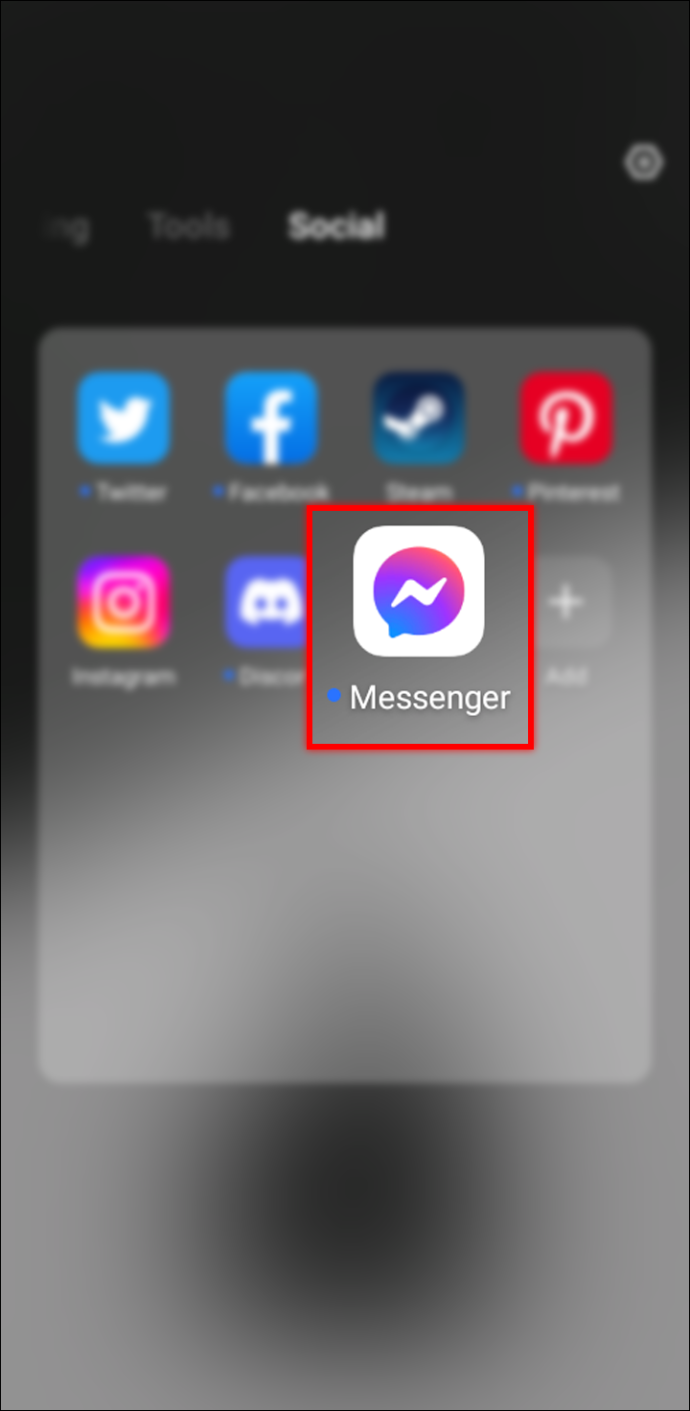
- Recherchez la conversation dans laquelle vous avez créé le sondage que vous souhaitez supprimer.
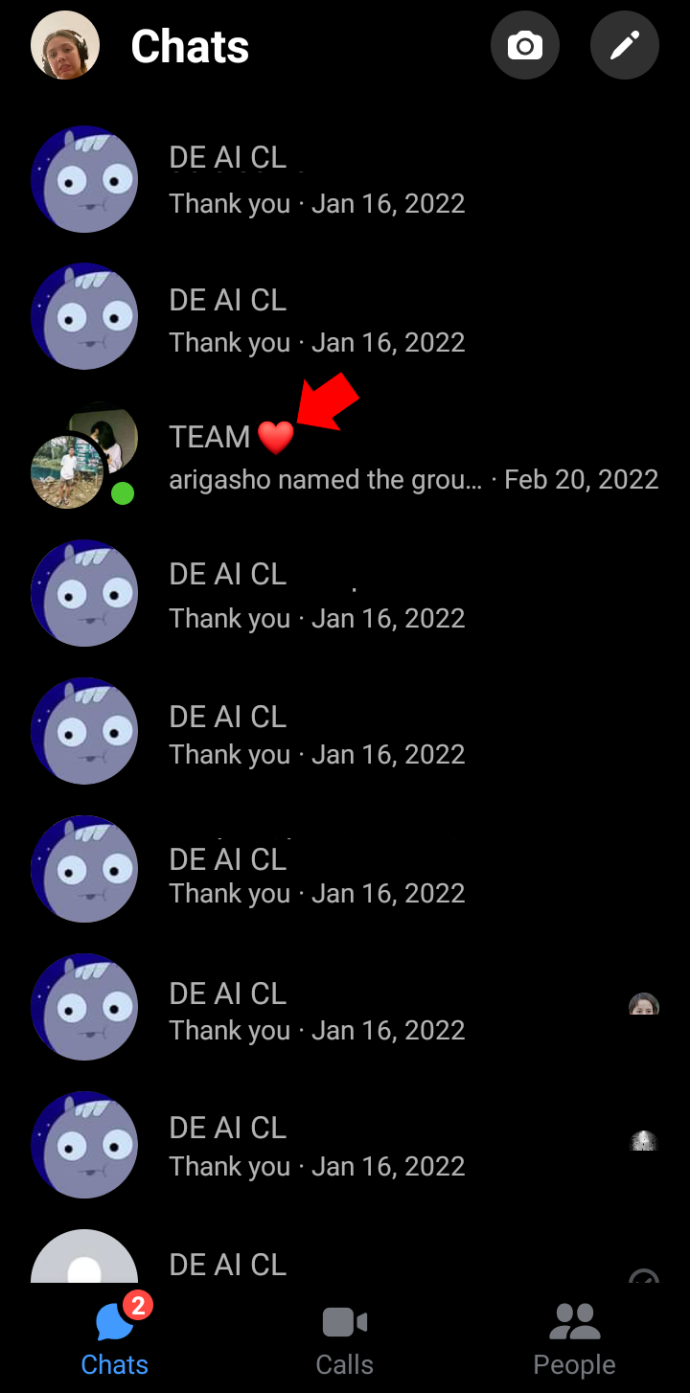
- Appuyez sur la petite icône « i » dans le coin supérieur droit de l'interface pour ouvrir les « Paramètres du groupe ».
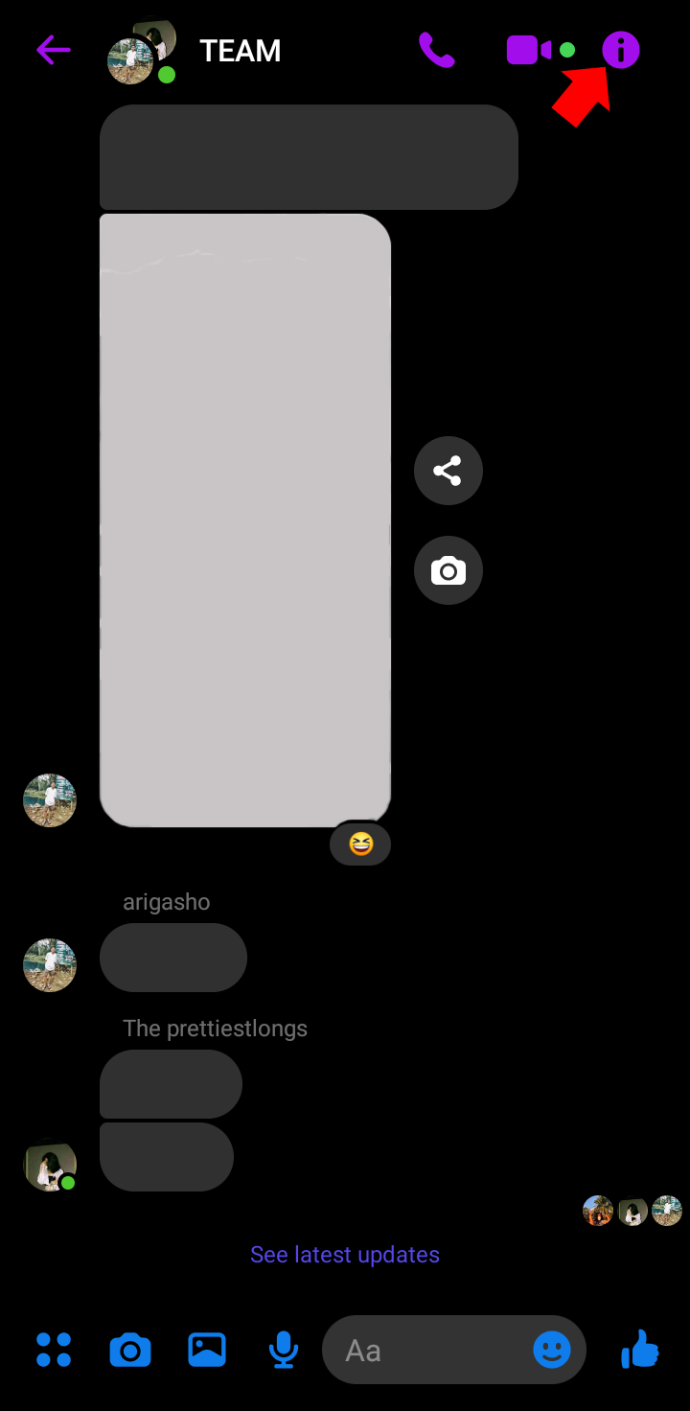
- Cliquez sur les trois points horizontaux et sélectionnez 'Supprimer la conversation' dans la liste des options.
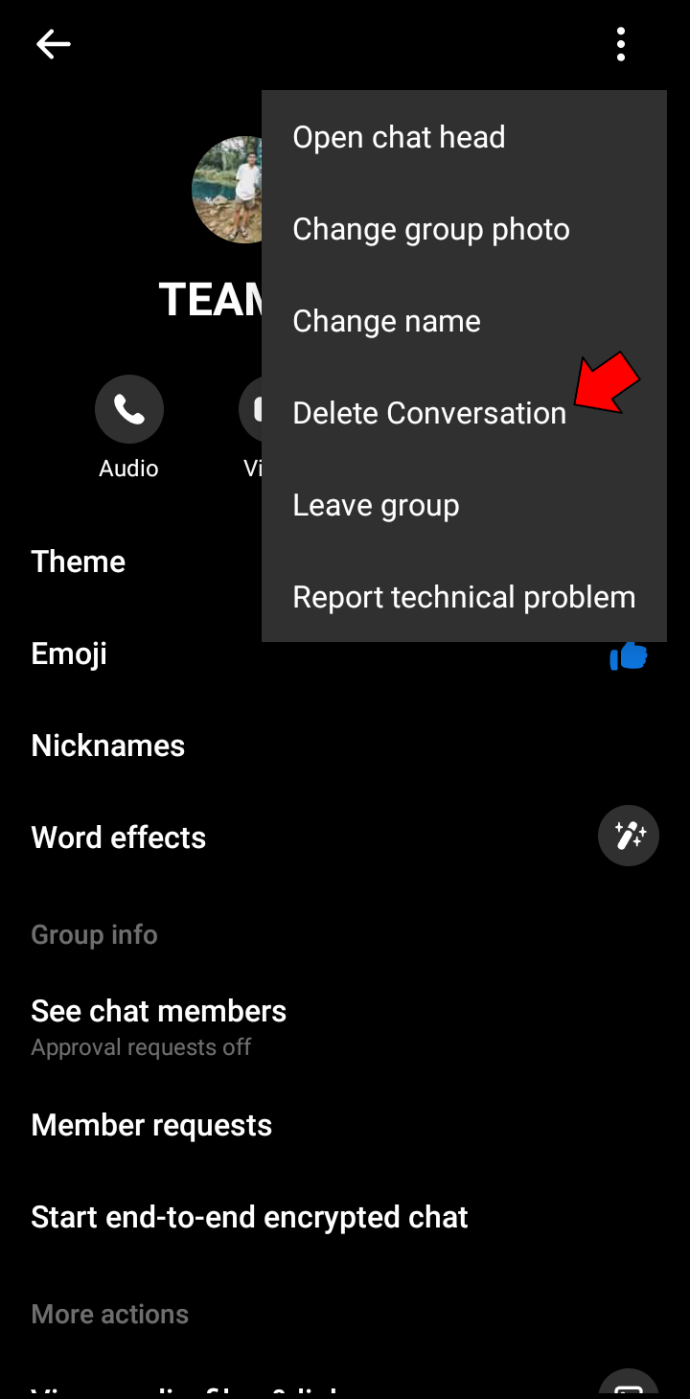
La conversation disparaîtra, tout comme le sondage.
Méthode 2 : Continuez la conversation
Si le chat contient des messages que vous ne voulez pas perdre, vous pouvez être réticent à les supprimer. Dans ce cas, ignorez la fenêtre de deux réponses et continuez à discuter comme d'habitude. Finalement, les nouveaux messages s'accumuleront et vous ne verrez pas le sondage lorsque vous ouvrirez la boîte de discussion.
Il est préférable de créer une nouvelle discussion de groupe chaque fois que vous souhaitez faire un sondage. De cette façon, vous n'aurez pas à vous soucier de la suppression de vos messages.
Messenger Comment supprimer un sondage sur un PC
Ceux qui préfèrent la messagerie sur leur PC peuvent supprimer le chat où ils ont fait le sondage ou masquer la fenêtre avec les nouveaux messages. Bien que ce dernier puisse prendre un certain temps, vous pouvez préserver l'échange entre vous et vos amis.
Voici comment vous pouvez supprimer une discussion de groupe sur votre PC :
- Lancement l'application de bureau et appuyez sur l'onglet 'Chat'.
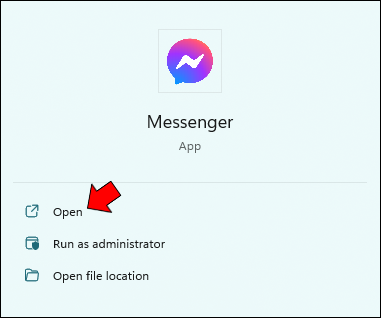
- Localisez votre chat de groupe et faites un clic droit.
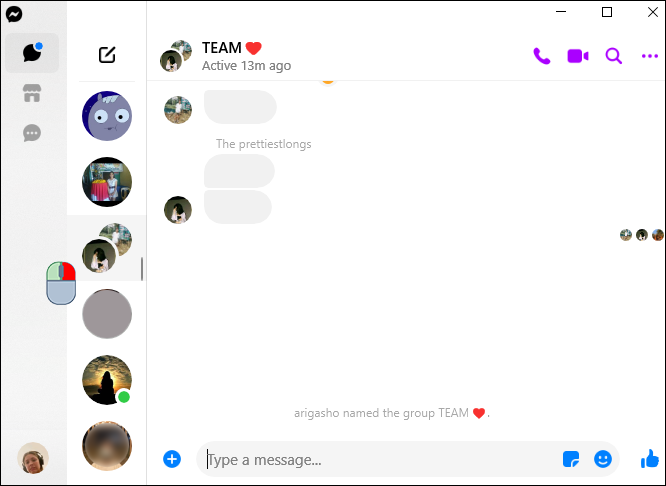
- Sélectionnez 'Supprimer le chat'.
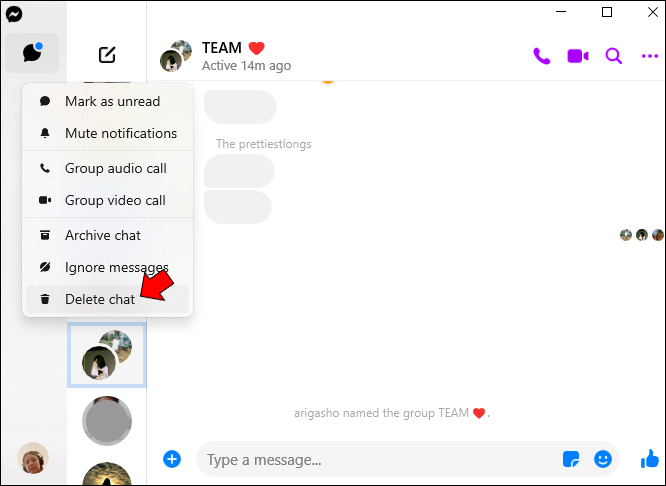
Débarrassez-vous des sondages en toute simplicité
Bien que les sondages rendent les chats Facebook Messenger plus attrayants, leur suppression peut être difficile. Jusqu'à ce que l'application mette en place un moyen simple de les supprimer, les utilisateurs peuvent supprimer des conversations ou ignorer les sondages jusqu'à ce qu'ils disparaissent derrière les nouveaux messages.
Avez-vous déjà essayé de supprimer un sondage dans Messenger ? Si oui, sur quel appareil ? Faites-nous savoir dans la section commentaires ci-dessous.









